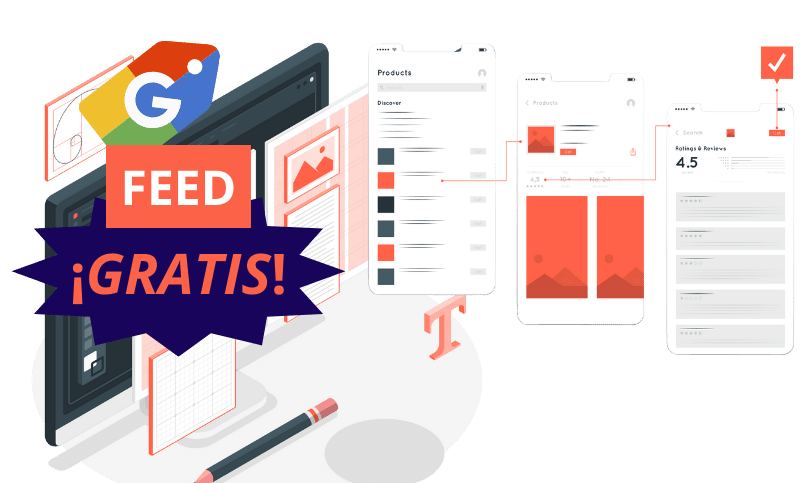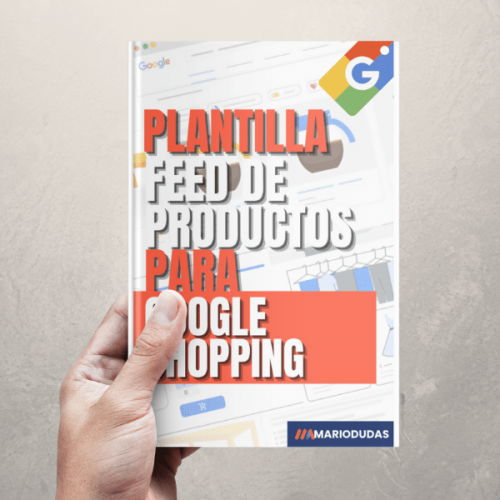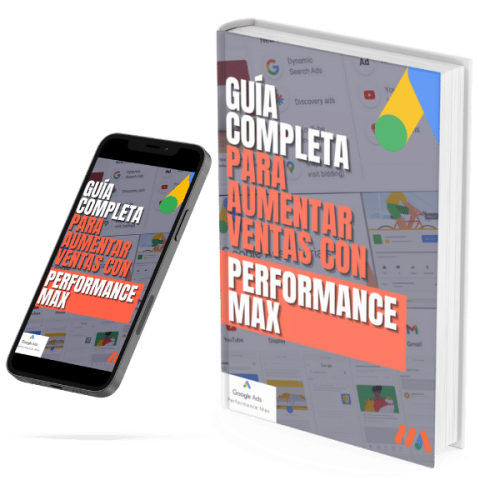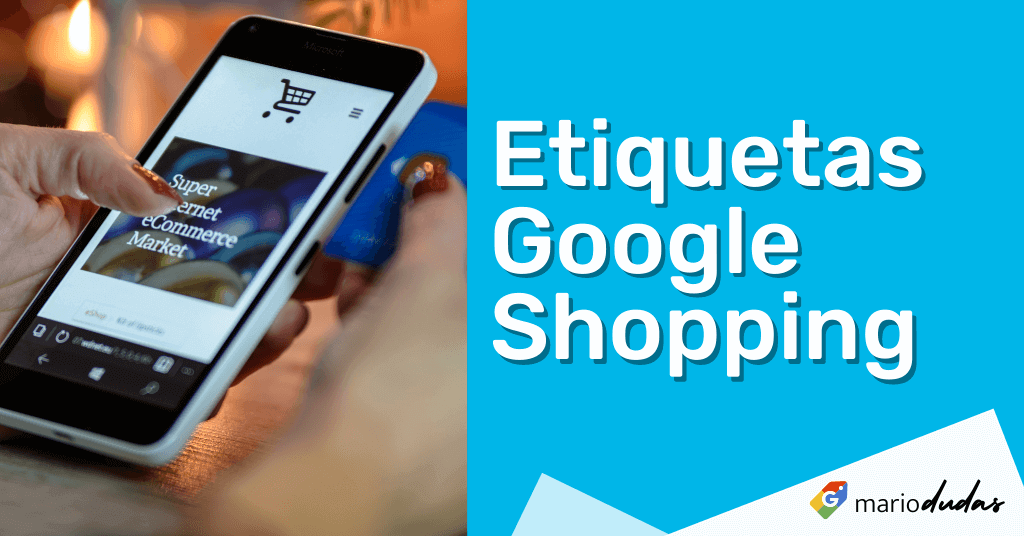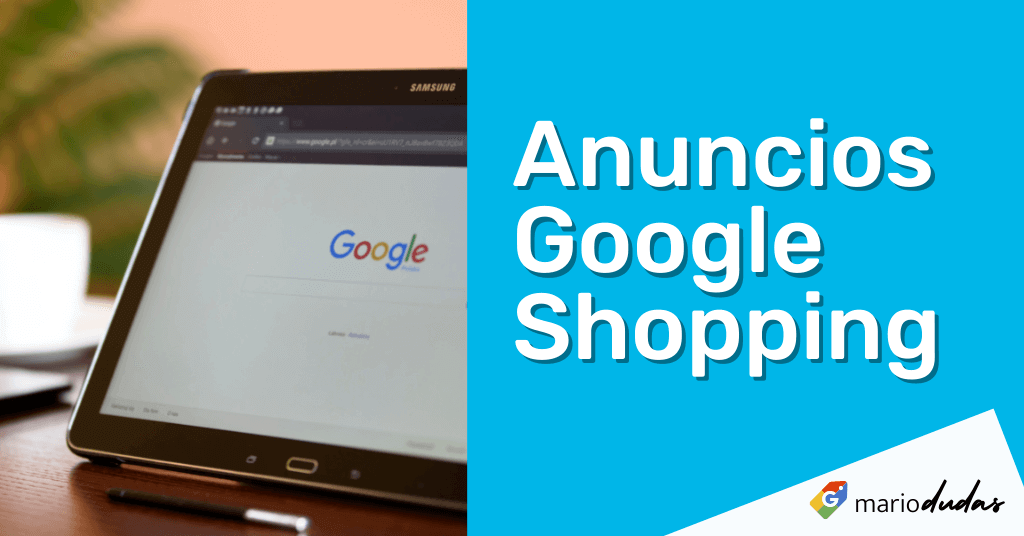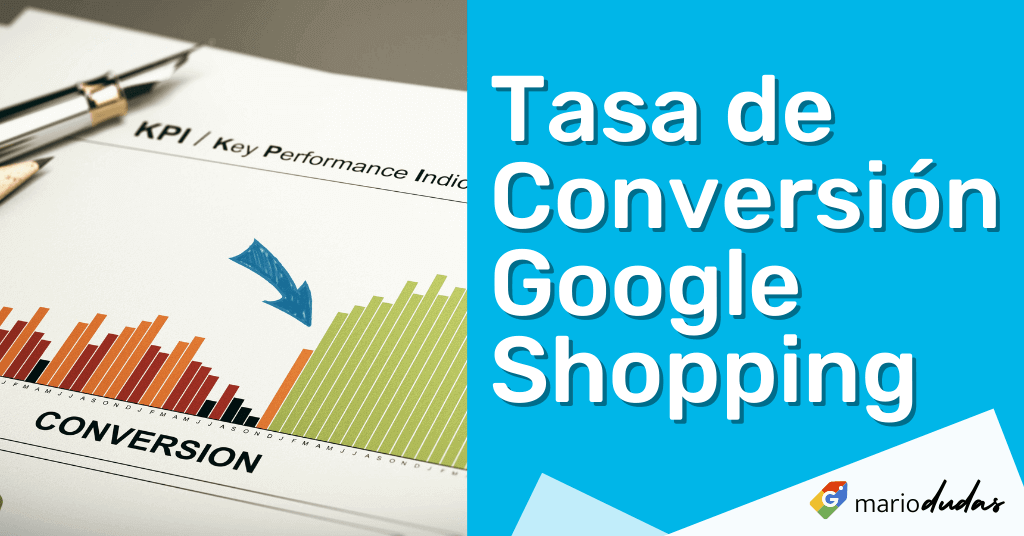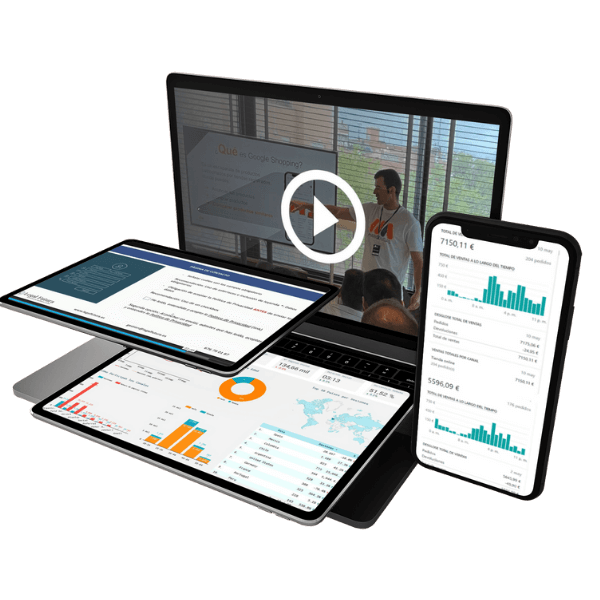Cómo Comprar en Google Shopping: TOP 5 Consejos
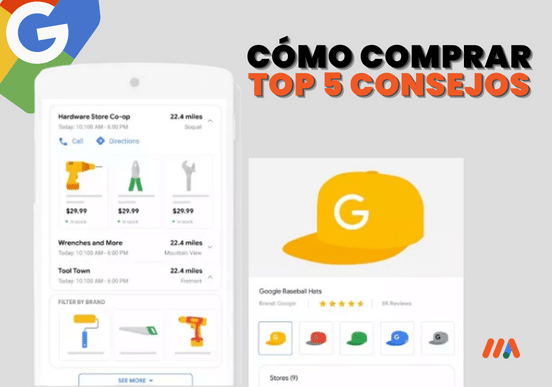
En este articulo te enseñaremos a cómo comprar en Google Shopping. Google Shopping irrumpió como una de las mejores alternativas que tienen las personas de encontrar productos de forma online, y comparar dentro de las mejores opciones disponibles basado en varios criterios de selección, como por ejemplo el precio. Por ello,
Su importancia en el mundo digital ha venido tomando fuerza desde hace un par de años, cuando la tendencia del mercado se ha inclinado a las compras online, incrementándose de manera significativa las ventas para los minoristas.
El contar con la posibilidad de adquirir prácticamente cualquier cosa desde la comodidad de tu hogar, sin tener que realizar viajes innecesarios, ni hacer largas colas para pagar, ha hecho de las compras en línea una gran experiencia. No obstante, hacer compras digitales para muchos se ha vuelto un total desafío.
Conocer un poco en qué consiste la plataforma de Google Shopping, de qué forma funciona, en qué se diferencia de Google Ads, y la mejor manera de usarla son algunos de los puntos que abordaremos en este post. Además de ello, te brindaremos los consejos más útiles para que tu experiencia al comprar con Google Shopping sea la más ideal posible.
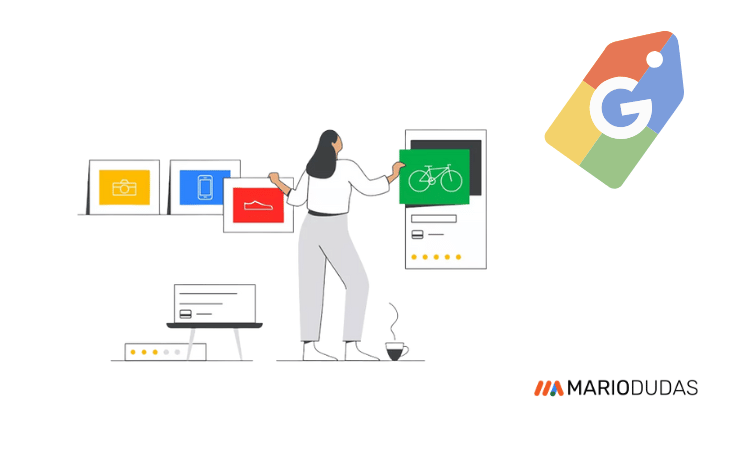
Lo primero, ¿Qué es Google Shopping?
Google Shopping no es más que una vitrina, un espacio que destina Google en la zona superior de las páginas de resultados, que sirve para mostrar productos, con sus diferentes características para compararlos entre sí, siendo el precio el más relevante.
Desde el punto de vista del comprador, tiene como objetivo primordial asistir a los distintos usuarios que están en búsqueda de un producto, y que este posea la mejor relación entre precio y calidad.
En cambio, para los que se encuentran del otro lado de la acera, Google Shopping viene siendo el lugar idóneo para dar a conocer los productos que ofrecen a un público realmente interesado en adquirirlos.
Esta herramienta cuenta con excelente diseño de presentación de productos, mostrados de forma clara y precisa, dándole la oportunidad a los usuarios de realizar las comparaciones visuales que considere necesarias y ver cuál es su mejor opción.
Si observas lo que muestra la ficha de producto del artículo en Google Shopping, podrás visualizar datos importantes como lo es el precio, el nombre del vendedor y las distintas valoraciones y distinciones que ha acumulado dicho producto en Google.
Con estos datos básicos, Google Shopping aporta datos específicos que transmiten a los potenciales compradores confianza y seguridad a la hora de comprar en Google Shopping. Si tuvieses la intención de comprar un reloj, y de esa manera se lo transmitieras al buscador, lo primero que observarías es un carrusel lleno de ofertas de relojes.
Google Shopping Vs Google Ads
Aprovechando que hablamos de Google Shopping, es bueno que abordemos algunas diferencias que posee con respecto a Google Ads, ya que muchos compradores tienden a confundirse con estas dos herramientas.
Estos dos instrumentos que posee Google para promocionar productos no dependen uno del otro, sino que actúan de forma individualizada, mostrándose de forma separada en la página de resultados de búsqueda. Adicional a ello cuentan con una apariencia y una estética totalmente diferente:
- En primer lugar, aparecerá una franja de anuncios en el nivel superior, el cual está vinculado con la herramienta de Google Shopping, el cual siempre trae un carrusel de imágenes con las especificaciones del producto.
- Posteriormente, se encontrarán los anuncios y promociones provenientes de la plataforma Google Ads, la cual no cuenta con imagen para mostrar, mostrando una apariencia de un resultado orgánico. (Normalmente al principio encontrarás una frase con la denominación de “Anuncio” que la distingue).
- Por último, se mostrarán los resultados orgánicos.
De esta manera podrás reconocer cuándo una publicidad proviene de Google Shopping, de Google Ads, o simplemente es un resultado orgánico del buscador.
DESCARGA GRATIS la PLANTILLA para CONFIGURAR TU FEED DE PRODUCTOS GOOGLE SHOPPING
Consigue configurar cualquier feed de productos en Google Shopping y Google Merchant Center gracias a nuestra plantilla👇
Consejos para usar Google Shopping de una forma inteligente
Ya sabiendo que es Google Shopping, aprender a diferenciarlo de Google Ads y los resultados orgánicos del buscador, deseamos que tu experiencia de comprar en Google Shopping sea mucho más cómoda y satisfactoria. Es por ello que te traemos de forma detallada una serie de consejos TOP, que te ayudarán a utilizar la herramienta de un modo más eficiente, mejorando tu experiencia.
1.- Filtrado de los resultados de búsqueda.
En la mayoría de las oportunidades, Google nos muestra un sin fin de resultados que suelen terminar siendo un dolor de cabeza si dispones de revisarlas todas. El tiempo no nos alcanza para realizar dicha actividad, ya que son tantas que simplemente un humano no puede con toda la información recibida.
Con el propósito de facilitar las búsquedas, Google permite incorporar una serie de filtros para especificar los resultados que deseamos nos arroje el buscador, cuando se tiene la intención de encontrar un producto genérico. Los filtros varían en relación al producto y si se está empleando el buscador de Google o la pestaña específica de Google Shopping.
- La primera de ellas muestra una información detallada sobre las características, especificaciones y funcionalidades del producto. Por ejemplo, si deseas comprar zapatos, saldrán filtros como color, talla, marca, estilo de calzado, entre otras.
- La segunda emplea filtros que van más orientados a la compra del producto, tales como el precio, promociones, en oferta, en descuento, comprar en Google, etc.
A modo general, los filtros que podrían emplearse para una búsqueda más efectiva podrían ser:
- Productos que se encuentran “En oferta”
- El género para quien es el producto “Mujer u Hombre”
- La talla del producto, si es ropa o calzado.
- El material con el cuál es elaborado.
- El diseño o patrón del producto
- La marca.
- El color.
- Valoración del vendedor.
- Puntuación del producto.
- Tipo de envío.
Implementar búsquedas long tail específicas de productos
Si se posee una intención de búsqueda tan simple como “comprar franelas” se cuenta con la oportunidad de detallar lo que se desea ubicar suministrando mayor información a detalle del producto te ayudara a la hora de comprar en Google Shopping. Por ejemplo, si se desea encontrar “franelas de cuadritos” Google solo mostrará ese modelo de franelas. Miremos algunos ejemplos de búsquedas personalizadas.
Buscar en Google Shopping: Franelas por características
Si delimitas la búsqueda expresándole tu intención a Google para adquirir algún producto de acuerdo a sus características, hallarás mejores opciones adecuadas a lo que exactamente requieres. Por ejemplo, algunas opciones podrían ser:
- Búsqueda de artículo de acuerdo a sus características visuales:
Ejemplo: Franelas sencillas / Franelas de cuadros / Franelas de puntos/ Franelas de Beisbol / Franelas de Futbol / Franelas manga larga / Franelas manga corta.
- Búsqueda de artículo de acuerdo su opción de envío gratuito:
Ejemplo: Franelas con envío gratis.
- Búsqueda de artículo asociado a su talla:
Ejemplo: Franela Mujer SS / Franela Hombre XL.
- Búsqueda de artículo de acuerdo al color:
Ejemplo: Franela Roja Mujer / Franela Azul Hombre.
Buscar en Google Shopping: Franelas por precio
En el momento que te encuentras buscando un producto, tienes la posibilidad de establecer un filtro asociado con el valor del artículo, sin requerir específicamente utilizar el término “precio”. Algunas alternativas podrían ser:
- Búsqueda de productos asociado a un precio alto o bajo:
Ejemplo: Franelas económicas / Franelas costosas / Franelas baratas /Franelas caras.
- Búsqueda de productos que hayan bajado de precio:
Ejemplo: Promoción Franelas / Descuento Franelas / Oferta Franelas
- Búsqueda de productos el precio por marca:
Ejemplo: Precio Franela Tommy / Precio Franela Adidas
Buscar en Google Shopping por Geolocalización
Si incorporamos a la búsqueda la funcionalidad de geolocalización de un artículo mediante Google Shopping, contaremos con otro abanico de resultados, esta vez relacionados a los comercios locales que ofrecen el producto.
- Ejemplo: Franelas Azules cerca de mí.
Otra manera de delimitar la búsqueda es realizando una combinación de todas las alternativas mencionadas previamente, para obtener resultados mucho más precisos, como, por ejemplo:
- Franela Azul XL Hombre de más de 5 euros cerca de mí.
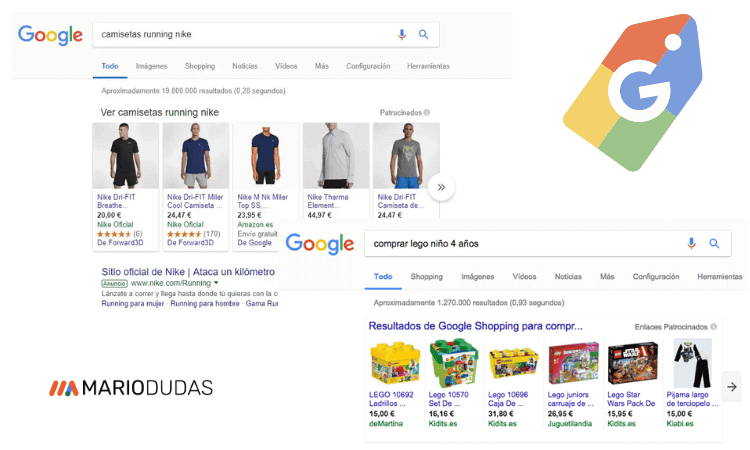
2.- Comprar productos con una imagen
Una manera muy sencilla de realizar compras en Google Shopping es a través de Google Imágenes. Esta funcionalidad permite adquirir productos empleando imágenes en lugar de texto.
Para ello, solo se requiere realizar una carga de una imagen del producto que se está buscando, y de forma inmediata Google arrojará un listado de artículos que tengan similitud con la descripción del mismo.
Es una alternativa bastante útil, para aquellos artículos donde existen diversas versiones o denominaciones de los mismos, lo que permite realizar una comparación de precios y especificaciones de manera rápida y efectiva.
Se cuenta con la facilidad de utilizar esta función, tanto desde tu dispositivo móvil, capturando una imagen desde la cámara, o usando una almacenada en la galería, empleando la función de “Lens”, como desde tu ordenador.
De una manera más detallada, para poder adquirir un artículo con una imagen utilizando un dispositivo móvil, tendrás que realizar los siguientes pasos:
- Debes abrir la aplicación de Google desde tu equipo Android o iOS.
- Tienes que presionar el ícono de Google Lens, ubicado en la barra de búsqueda (este viene siendo el logo de la cámara).
- Selecciona una imagen a cargar, pudiendo realizarlo de dos formas:
- Tomando una captura desde la cámara de tu dispositivo móvil. para luego presionar en “buscar”
- Se puede elegir una imagen previamente guardada en la galería del dispositivo, ya sea en la aplicación de Fotos o Galería.
Si en cambio, se desea comprar en Google Shopping empleando una imagen desde el navegador de tu computadora, deberás continuar con los siguientes pasos:
- Abrir www.google.com y se debe presionar el ícono de la cámara, dispuesto en la barra de búsqueda.
- Se debe hacer clic en la opción “cargar archivo”, y elegir una imagen que previamente debe estar almacenada en su ordenador.
La otra forma de hacerlo es pegando la dirección URL de una imagen que hayas ubicado en la internet. Esto se hace dándole clic derecho al mouse, y seleccionando la opción de “Copiar enlace de imagen”.
3.- Verificando el Historial de Precios
Gracias al historial de precios, se le puede realizar un seguimiento a las modificaciones que pueda tener un determinado artículo a lo largo del tiempo, lo que ayuda a conocer si se encuentra más alto o más bajo en relación a la primera búsqueda.
Regularmente, el gigante de las búsquedas por internet refleja un historial de los precios de un determinado artículo de los últimos 90 días.
No obstante, saber la denominación de un artículo o el modelo quizás no sea suficiente para conocer el precio actualizado. Si eso llegase a suceder, se tendrá que realizar una escogencia a atributos o características determinadas previo a mirar el historial de precios.
El paso a paso de cómo encontrar el historial de precios empleando un teléfono celular u otro dispositivo móvil es el siguiente:
- Debes abrir la aplicación de Google desde tu equipo Android o iOS.
- Escribe la denominación del artículo.
- Dirígete hasta abajo del apartado patrocinado, hasta el artículo. En este punto se tienen dos opciones:
- Se observa un rango de precios dispuesto en una barra con una flecha abajo, se debe hacer clic allí para visualizar el histórico de precios.
- Se logra visualizar un rango de precios localizados en una barra con tres puntos dispuestos a la derecha, se debe elegir una opción del apartado relacionado al rango de precios, revelando el historial de precios del artículo.
En cambio estás utilizando tu ordenador, la manera de mirar el historial de precios se realiza de la siguiente manera:
- Dirígete a la dirección web www.shopping.google.com
- Escribe la denominación del artículo en “¿Qué está buscando?”.
- Vaya a los resultados de los anuncios, a la parte inferior de los mismos y ubica la imagen o denominación del artículo y haz clic en ella.
- En la ventana emergente que se genere, elige la opción “Ver detalles del producto”
- Dirígete hasta la parte inferior, y localiza el apartado “Precios típicos en la web”. Allí podrás visualizar el rango de precios.
4.- Guardar la investigación de compra en Google Collections
Hacer un seguimiento de los productos que le interesa adquirir, estar al tanto de las actualizaciones del momento en que salen a la venta ya no es problema con la funcionalidad de Google Collections. Además de ello, se puede compartir con nuestros familiares, amigos, seres allegados o conocidos toda esta información mediante las redes sociales o cuentas de correo electrónico.
Dirigiéndose a Google.com/collections en el navegador de Chrome o presionando el ícono “Colecciones”, podrás encontrar los productos que hayas marcado. Probablemente tengas algunos guardados sin saberlo.
En el preciso momento que creas un rastreador para un determinado artículo, este se agrega de forma automática a sus colecciones. Para ver a detalle, la manera en que puedes guardar un artículo en tus colecciones a través de un dispositivo móvil, sigue los siguientes pasos:
- Debes abrir la aplicación de Google desde tu equipo Android o iOS.
- Detalla la denominación del artículo.
- Tilda el apartado denominado “Compras”, ubicado en la parte superior.
- Muévete hasta la parte inferior de los resultados del anuncio y tilda en “Guardar” (Icono rectangular cortado en uno de sus lados en forma de triángulo).
Si lo haces desde un ordenador, los pasos son los siguientes:
- Dirígete a la dirección web www.shopping.google.com
- Escribe la denominación del artículo en “¿Qué está buscando?”.
- Muévete hasta la parte inferior de los resultados del anuncio y haz clic en “Guardar” (Icono rectangular cortado en uno de sus lados en forma de triángulo).
- En el apartado “Mover a”, que se muestra en la ventana emergente, se debe elegir la colección donde se desea guardar el artículo. O, en su defecto, crear una nueva colección desplazándose hasta el final del listado.
5.- Ubica los comerciantes calificados como “Tienda de Confianza”
Comprar en línea trae consigo una serie de riesgos. A muchas personas no les genera confianza materializar una compra si no conocen bien al proveedor. Para crear un mejor clima de confiabilidad entre consumidores y comerciantes, Google ha establecido una insignia para definir a los comerciantes que pueden ser considerados “Tiendas de Confianza”.
Para ser considerada una tienda de este tipo, se deben cumplir ciertos requisitos, los cuales pasan por:
- Ofrecer y garantizar un envío rápido.
- Excelentes políticas de devolución.
- Diseño y performance de portales web de alta calidad.
- Excelentes calificaciones de usuarios.
Una vez se haya localizado la insignia, se puede estar más segura y confiado de la calidad del producto que ofrecen estos pequeños comerciantes que no tienen una trayectoria como grandes corporaciones, tales como Amazon, Ebay o Alibaba.
Siguiendo los consejos que te acabamos de mencionar, y conociendo cómo funciona Google Shopping, seguramente tu experiencia de comprar en Google Shopping mejorará significativamente.